[访客网络] 如何设置 Captive Portal
如何设置 Captive Portal
Captive Portal 为您提供了一个安全并可自定义的网页验证方法,以保护您的访客网络。华硕路由器独特的 Captive Portal 功能可供您设计专属的弹出式初始页面及访问条款。
支援型号: BRT-AC828, 4G-AC68U, 4G-AC86U, 4G-AX56
请按照下列步骤设置 Captive Portal:
1. 在网页浏览器中输入 https://router.asus.com 或 192.168.1.1。
- 若已更改默认的登录 IP 地址,请输入新的 IP 地址。
- 若您忘记了新的 IP 地址,您可以使用网络工具“Device Discovery”恢复此 IP 地址。
2. 进入登录页面后,输入用户名和密码,然后点击 确定。无线路由器的网页图形界面(web GUI)开启
3. 在导航面板中,前往 访客网络 页面。
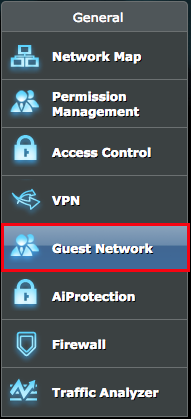
4. 填写下列栏位并点击 应用本页面设置。
名称: Captive portal 的管理名称。
2.4GHz 网络名称(SSID):2.4GHz 网络的网络名称(SSID)。
5GHz 网络名称(SSID):5GHz 网络的网络名称(SSID)。
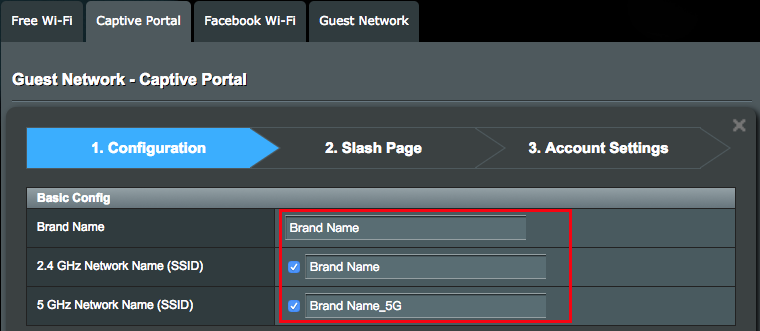
闲置超时: 闲置超时规定了无线会话允许的闲置时间。一旦超过这个时间,将终止会话,同时客户端必须重新验证。
连接超时: 连接超时规定了无线会话允许持续的时间。一旦超过这个时间,将终止会话,同时客户端必须重新验证。
每个客户端的最快下载速度: 最快下载速度为客户端在使用 captive portal 时可以接收的流量值,以每秒兆比特为单位。此设置限制了客户端可以从网络接收到的数据带宽。
每个客户端的最快上传速度: 最快上传速度为客户端在使用 captive portal 时可以传输的流量值,以每秒兆比特为单位。此设置限制了客户端可以发送至网络的数据带宽。
着陆页面:输入 URL(包括 https:// 或 https://),成功连接至 Captive Portal 后,跳转至此页面。
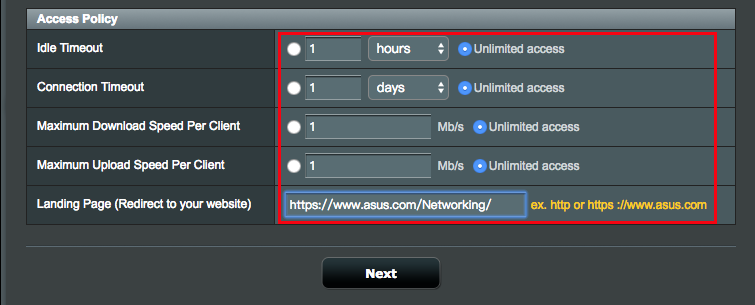
初始页面设置
1. 模板
1-1. 选择您偏爱的模板。
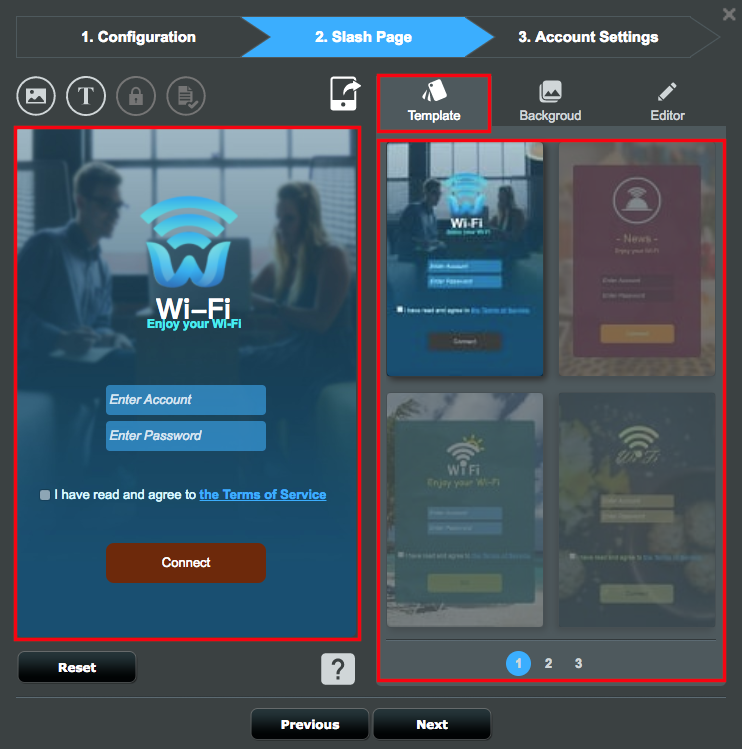
2. 背景图片设置
2-1. 在左上角点击图片图标,然后选择图片或拖曳图片进行上传。

2-2. 调整图片大小,并在屏幕右侧进行更多设置。
- 网址链接: 输入访客点击图片时需要显示的 URL。
- 不透明度: 调整图片的不透明度。
- 图层: 调整图片的图层。
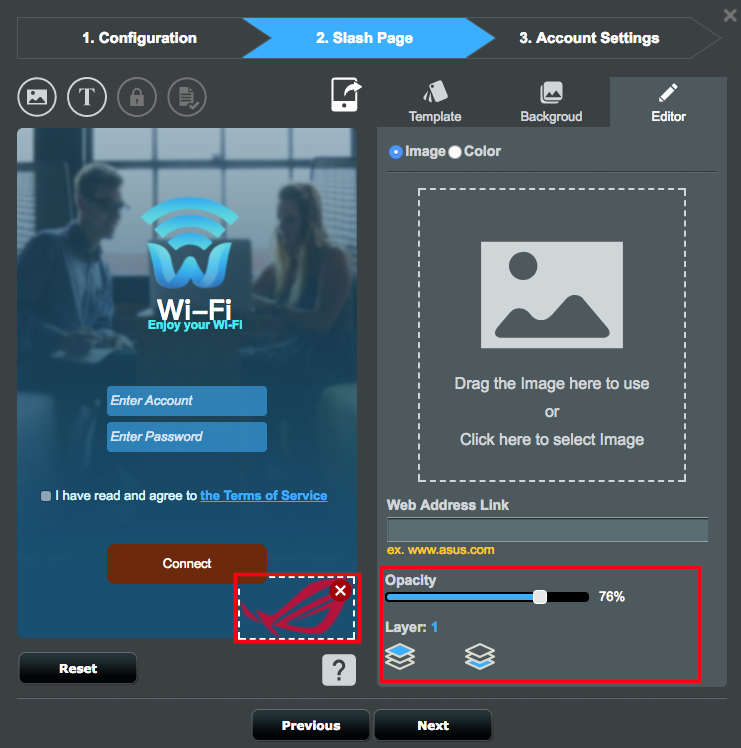
2-3. 在 编辑器 标签中选择 颜色,并将图片设置成您偏爱的颜色。
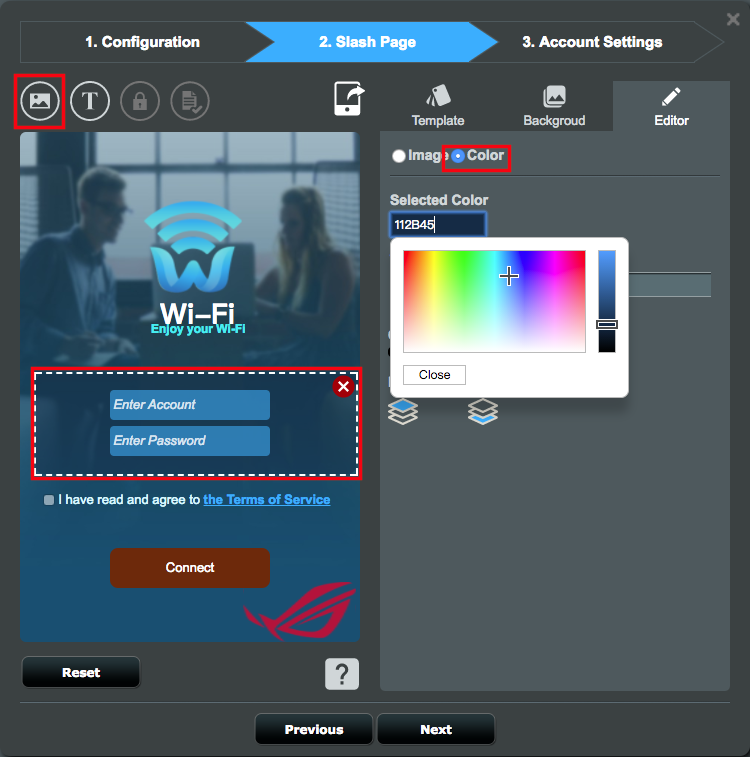
2-4. 点击 背景 并选择您的背景图片。
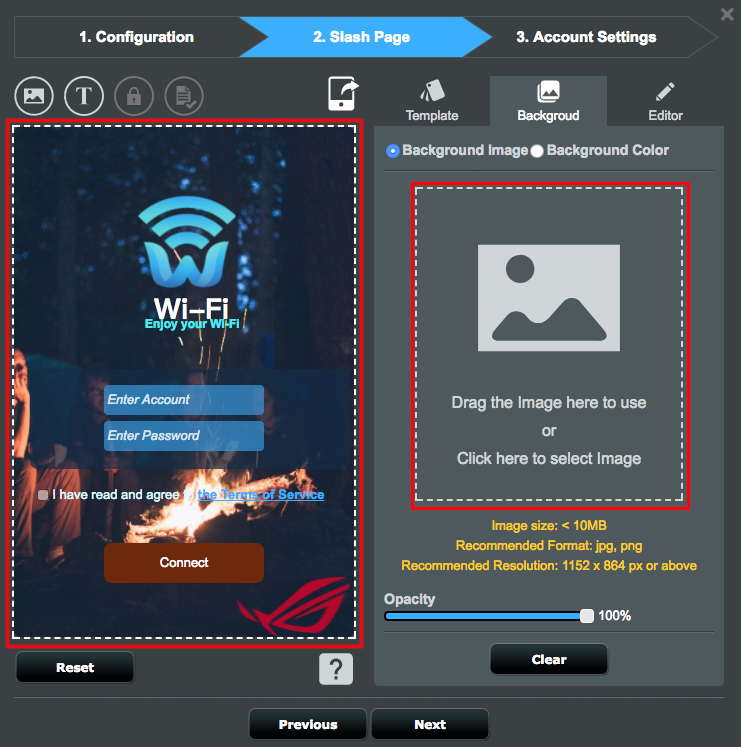
2-5. 在 背景 标签中点击 背景颜色,然后选择您偏爱的背景颜色并调整其不透明度。
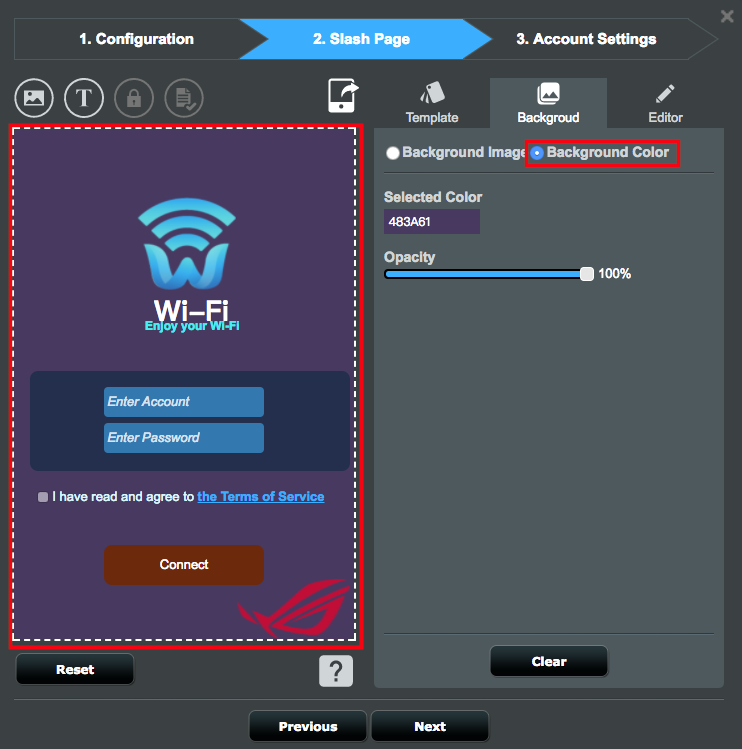
3. 文本设置
3-1. 输入您想要显示的欢迎文本。
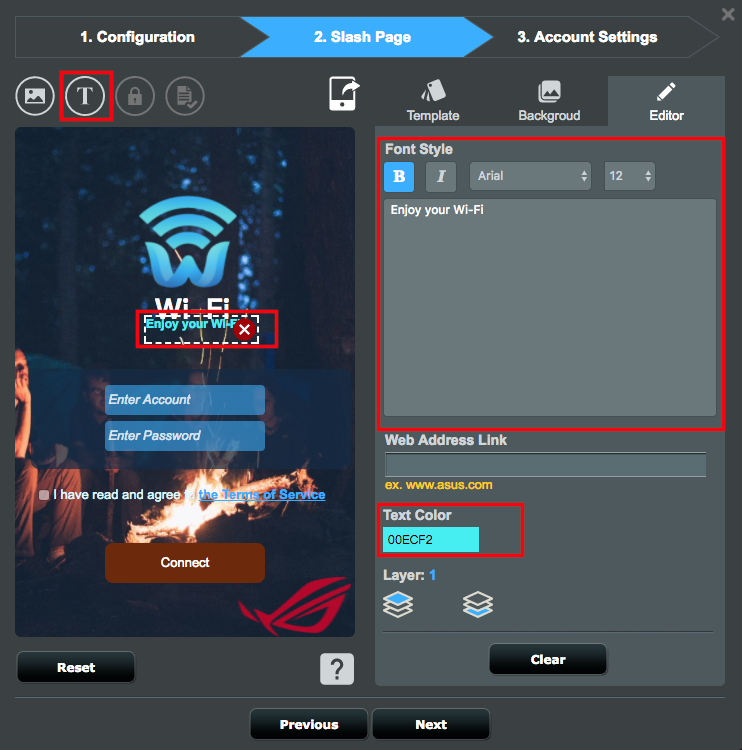
3-2. 输入您想要访客在点击服务条款链接时显示的服务条款。
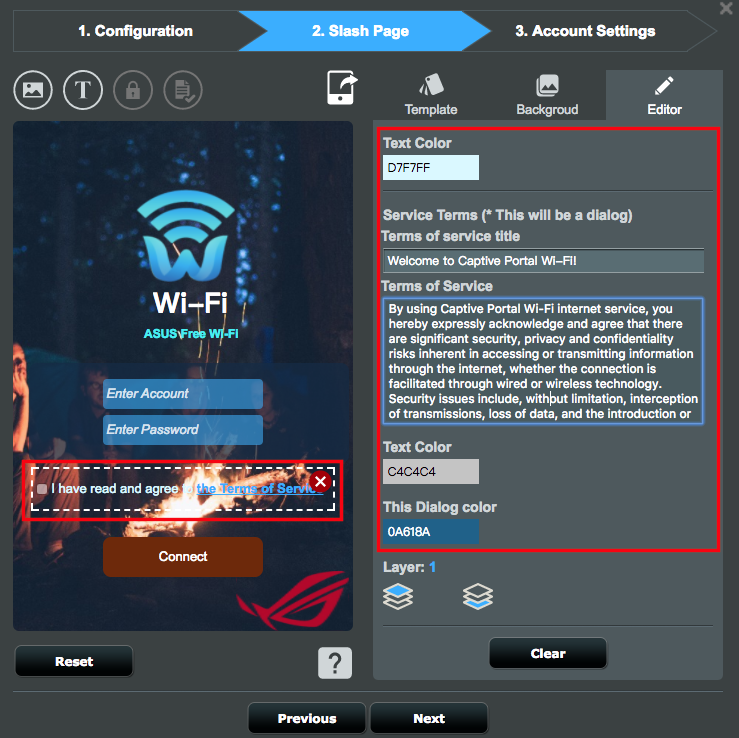
3-3. 输入导航按钮文本,进程中提示文本,以及错误提示文本。
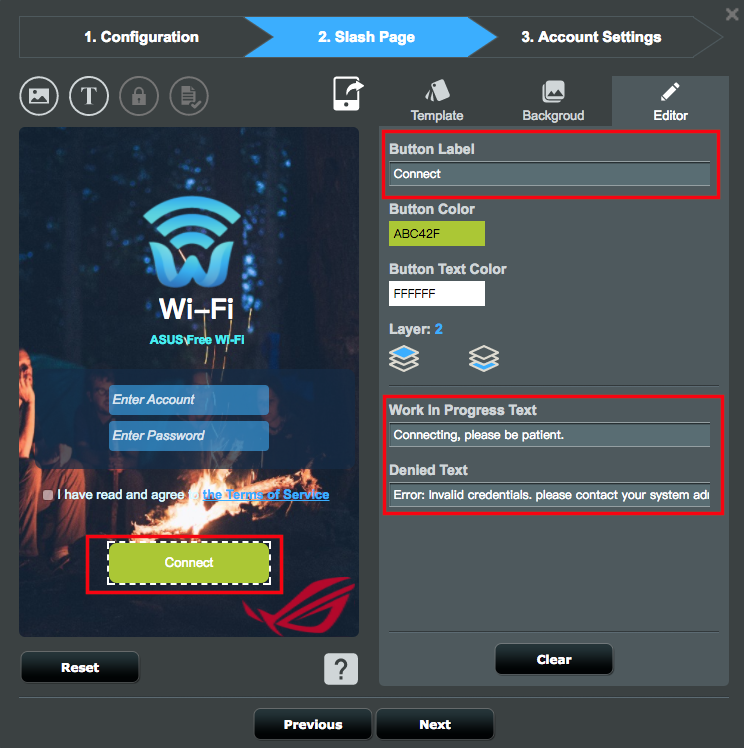
3-4. 设计完成后,点击 下一步。
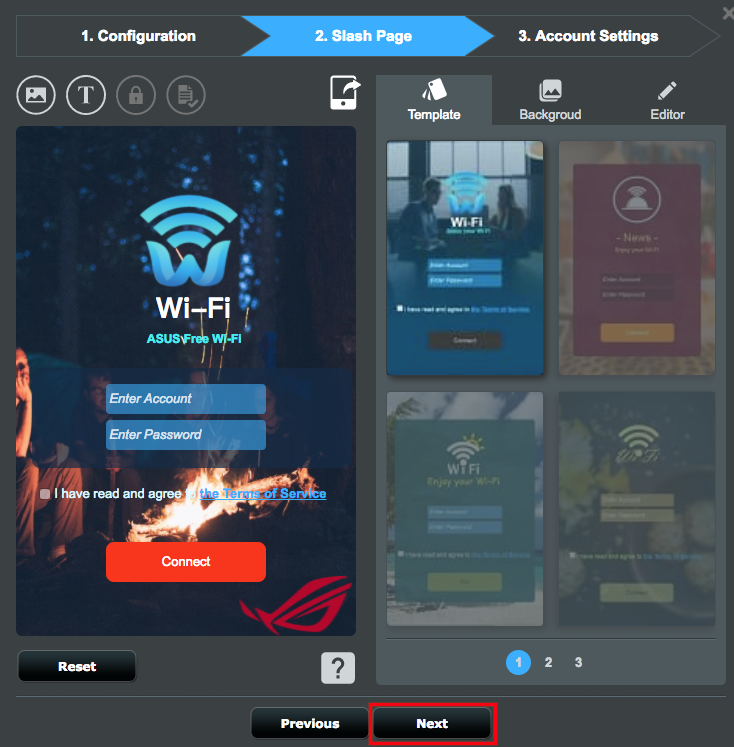
3-5. 设置用户帐号并点击 保存。
验证: 选择 Captive Portal 的验证方法。
用户名和密码: 为 Captive Portal 验证设置用户名和密码。

当 Captive Portal Wi-Fi 网络名称出现在可用无线网络列表中时,说明您的设置已成功完成。
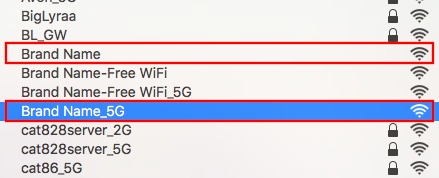
※ 轻击网络名称,Captive Portal Wi-Fi 的登录画面显示如下。
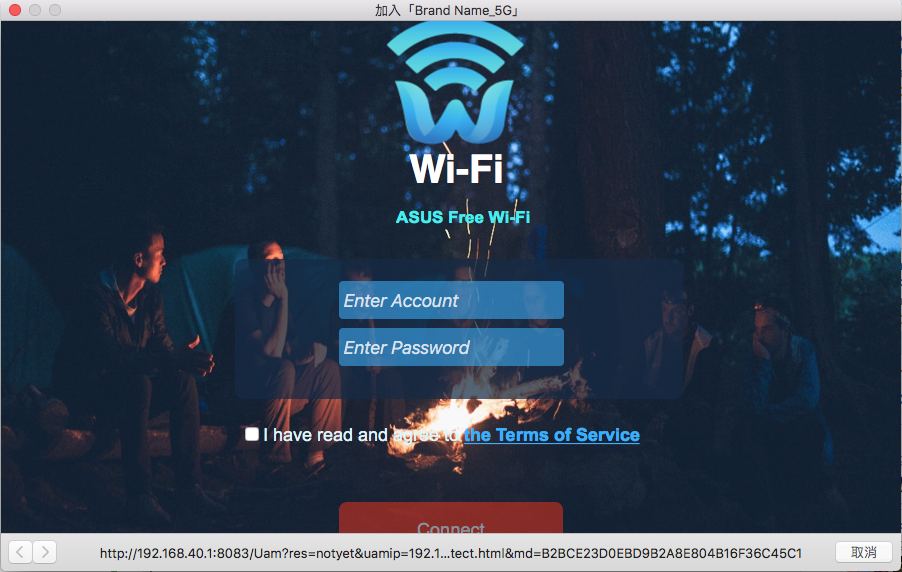
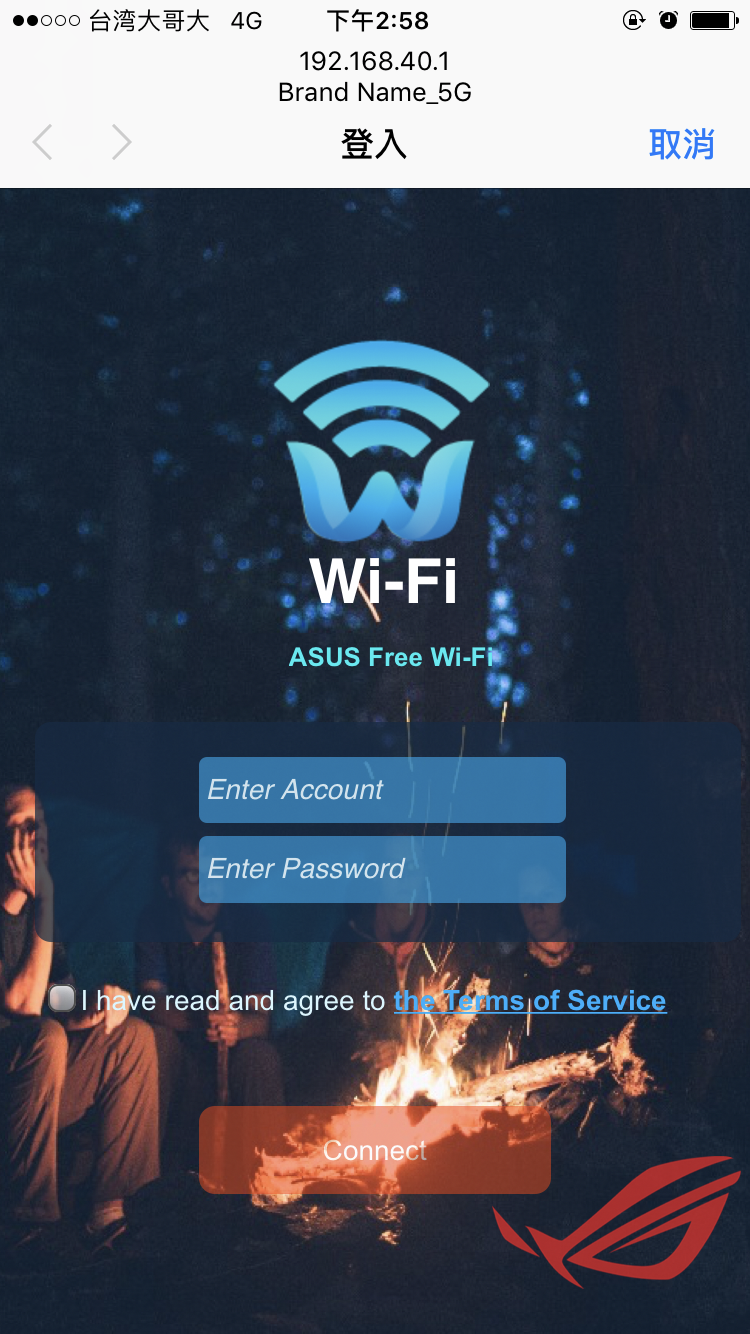
高级网络设置
1. 点击 访客网络 标签。

2. 在列表底部,您可以找到两个 Captive Portal Wi-Fi 网络。

3. 点击网络频带旁的 铅笔(编辑) 图标进行高级网络设置。
